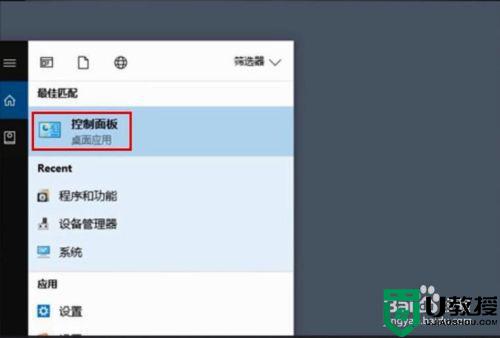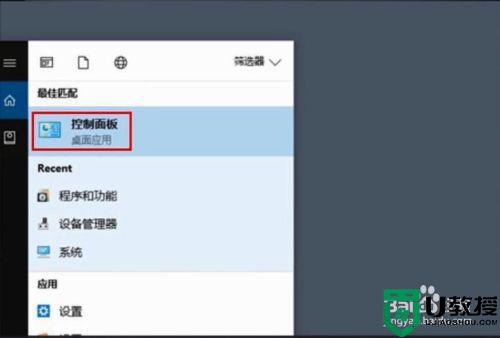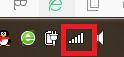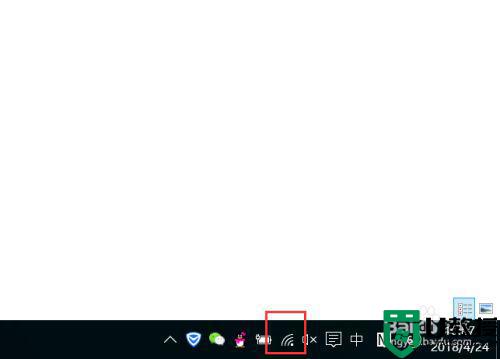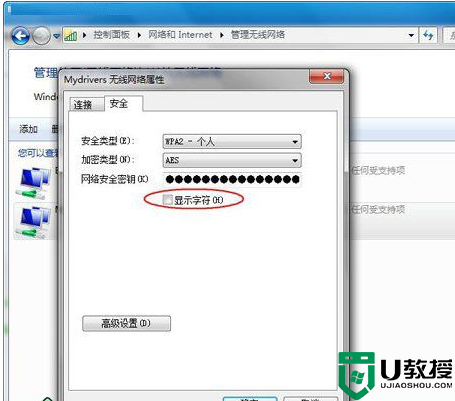如何通过电脑查看wifi密码 电脑怎么看无线网密码
时间:2021-07-21作者:zhong
在电脑上,大家都是连接wifi上网的,但是也会有用户使用宽带连接上网,有很多用户在使用wifi的时候会把密码给忘记了,要是想知道密码我们也可以使用电脑来查看,那么如何通过电脑查看wifi密码呢,下面小编给大家分享电脑查看无线网密码的方法。
解决方法:
1、点击电脑的开始选项,找到电脑中“设置”的图标,点击进入电脑设置界面。
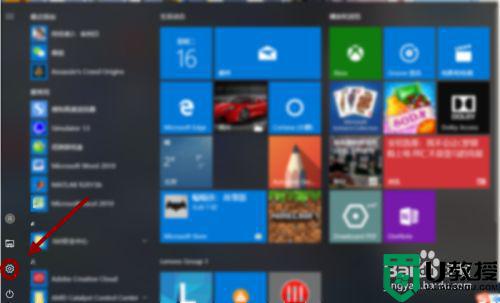
2、进入windows设置以后,点击其中的“网络和Internet”设置选项,进入之后进行网络设置。
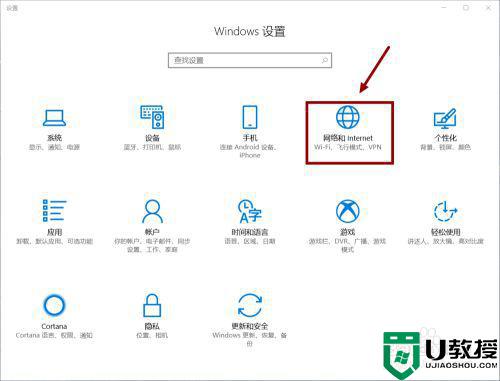
3、在网络和Internet的设置界面,向下滑动滑块,找到网络和共享中心的选项,点击进入。
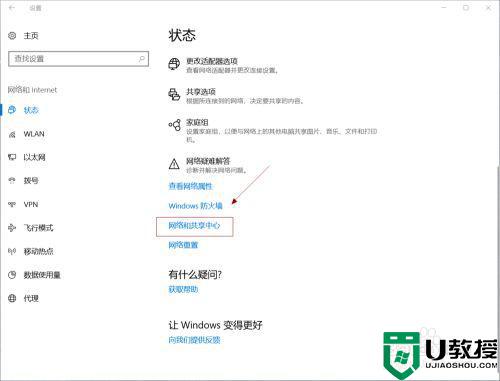
4、进入网络和共享中心之后,在图中标出的位置找到你的电脑所连接的wifi,然后用鼠标左键单击进入。
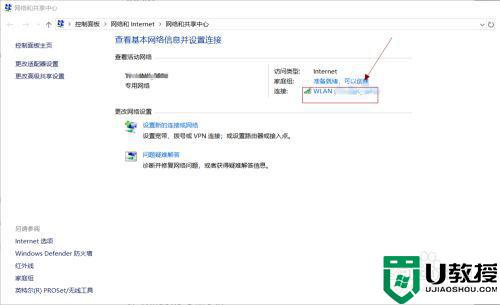
5、按图中所示的位置鼠标左键单击“无线属性”的选项。
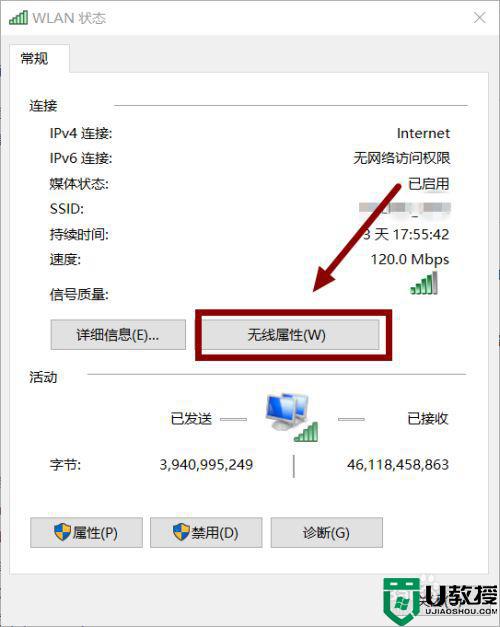
6、进入无线属性的界面之后,先单击左上角的“安全”选项,进入安全设置界面,然后将下方的“显示字符”打上对勾,然后就可以在网络安全密钥一栏看到你的wifi密码了。
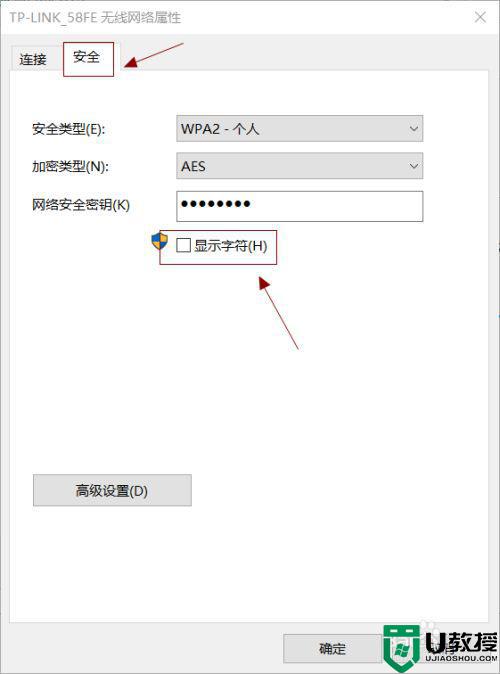
以上就是通过电脑查看wifi密码的方法,要是不知道wifi密码是多少的,可以按上面的方法来进行查看。